時間:2017-01-10 來源:互聯網 瀏覽量:
在製作思維導圖的時候,我們通常會根據實際情況,先選擇一種思維導圖結構,然後以此為基礎來繪製思維導圖。但是,有時候因為內容的複雜需要,需要切換或者增加一種導圖結構,下麵小編就跟大家說說xmind8導圖結構組合如何使用。
具體方法如下:
解決方法1:
1、事實上,XMind軟件支持在同一副導圖中使用多種導圖結構,如果你需要的話;同時,還支持用戶隨時隨意切換現有的導圖結構。下麵我們來看看具體的操作演示:
解決方法2:
1、在XMind 8中,選中中心主題,單擊右側側邊工具欄中的“格式”工具圖標;
2、顯示的格式視圖中,通過單擊顯示“結構”上下文菜單,即可選擇切換需要的導圖結構;
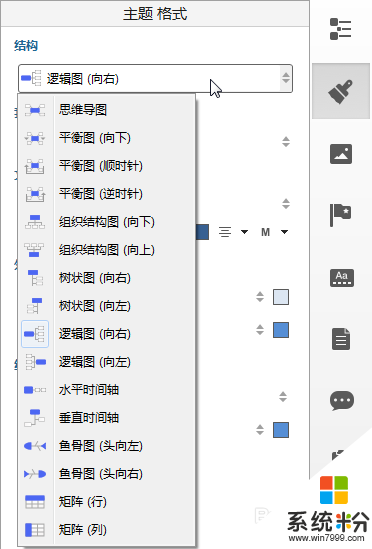
3、效果對比圖:

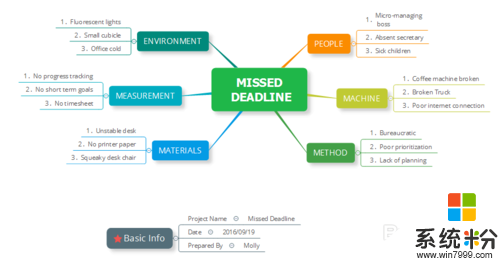
解決方法3:
1、選中某個分支的根主題;
2、打開格式視圖;
3、在結構列表中選擇需要的結構。
4、通過這樣的方式,您可以在一張思維導圖中使用多個結構。例如,當你繪製到一半發現導圖的結構不適於接下來的思維描述時,您可以選擇更改分支的導圖結構。
5、注:某個分支的根主題可以是分支主題,子主題或者某個分支主題。
6、效果示意:
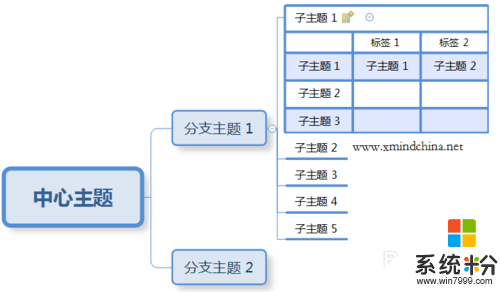
【xmind8導圖結構組合如何使用】參考上述教程的步驟來操作就可以了,覺得有需要的用戶可以收藏此教程,再有其他的windows係統下載後使用的故障需要修複的話,都可以上係統粉官網查看相關的教程。